
휴가는 정말 좋습니다. 일상의 걱정과 의무, 그리고 일을 뒤로하고 떠날 수 있습니다. 동시에 집과 반려동물을 남겨두고 떠나는 것이죠. 며칠 이상 집을 비울 때마다 집의 안전이 걱정되고 고양이가 너무 보고 싶어서 휴가를 짧게 줄여야 하나 고민하게 되죠;
휴가철에만 그런 것이 아닙니다. 1년 전, 저희 고양이 중 한 마리가 심각한 사고를 당해 깁스를 하고 목줄을 차게 되었습니다. 고양이를 계속 지켜보면서도 마감 기한을 지켜야 했기 때문에 주변에 있던 여러 대의 Android 휴대폰 중 하나를 용도 변경하기로 결정했습니다. DroidCam이라는 사용하기 쉬운 애플리케이션의 도움으로 제 휴대폰을 다양한 보안 및 모니터링 애플리케이션에 적합한 웹캠으로 전환했습니다;
제가 이 글을 처음 작성한 이후 개발자는 OBS Studio 통합 기능을 추가한 더 강력한 버전의 소프트웨어인 DroidCam 웹캠 & OBS 카메라를 출시했습니다. 표준 웹캠으로만 사용해야 하는 경우에는 원래 소프트웨어로 충분합니다.
어떻게 하는지 보여드리겠습니다;
구형 Android 휴대폰을 보안 또는 애완동물용 카메라로 사용하는 방법
준비물: 안드로이드 폰(버전 5.0 이상 실행), 폰용 전원 코드(배터리 방전 방지), DroidCam 앱, 폰과 동일한 네트워크에 연결된 웹 브라우저.
1. Google Play 스토어 열기
Android 디바이스에서 Play 스토어를 엽니다.
2. 드로이드캠 설치하기
DroidCam을 검색하고 찾았으면 설치를 탭합니다.
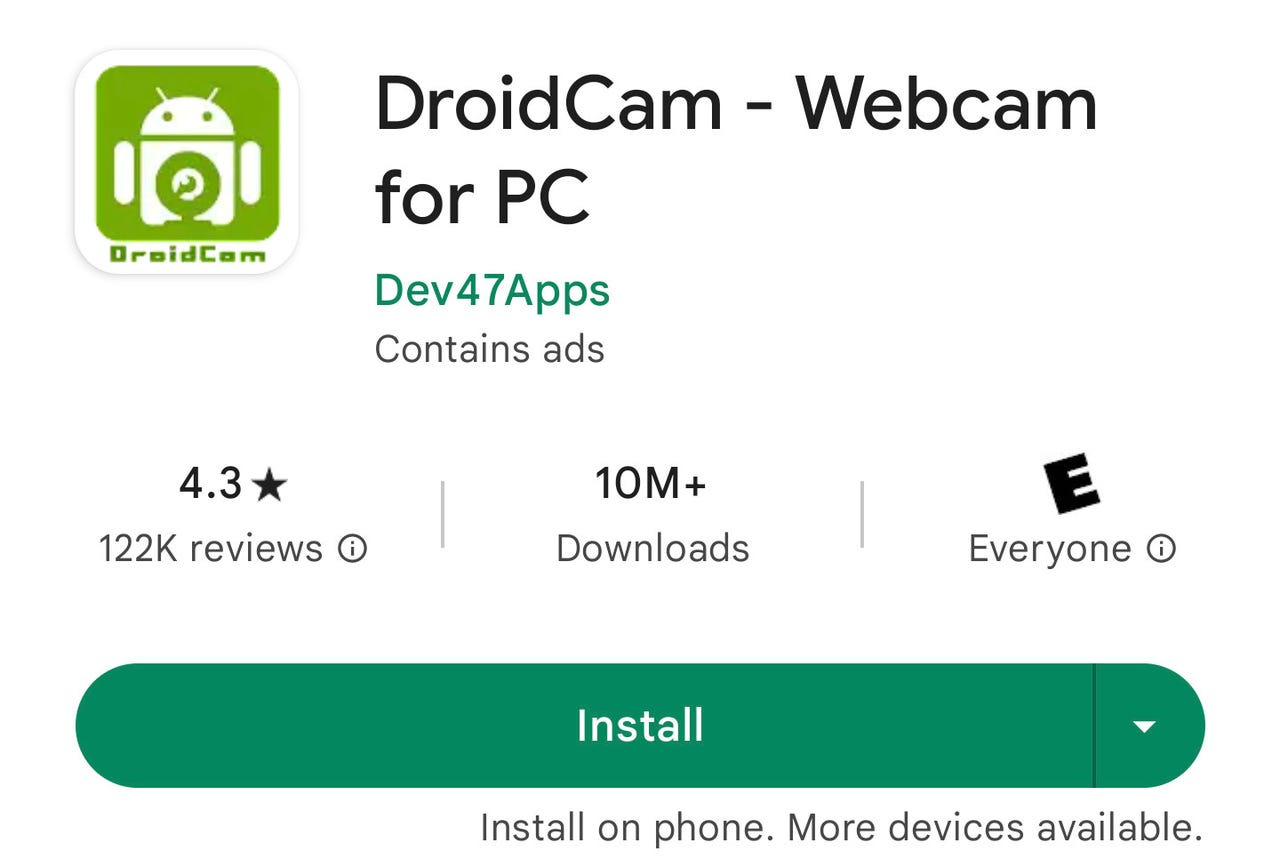
DroidCam은 무료로 설치 및 사용할 수 있습니다.
잭 월렌/ZDNET의 스크린샷
3. DroidCam 시작하기
Android 디바이스가 카메라를 볼 때 사용할 데스크톱 또는 노트북과 동일한 무선 네트워크에 있는지 확인한 다음 애플리케이션을 시작합니다. 애플리케이션이 시작되면 브라우저에서 연결할 때 사용하는 주소가 표시됩니다.
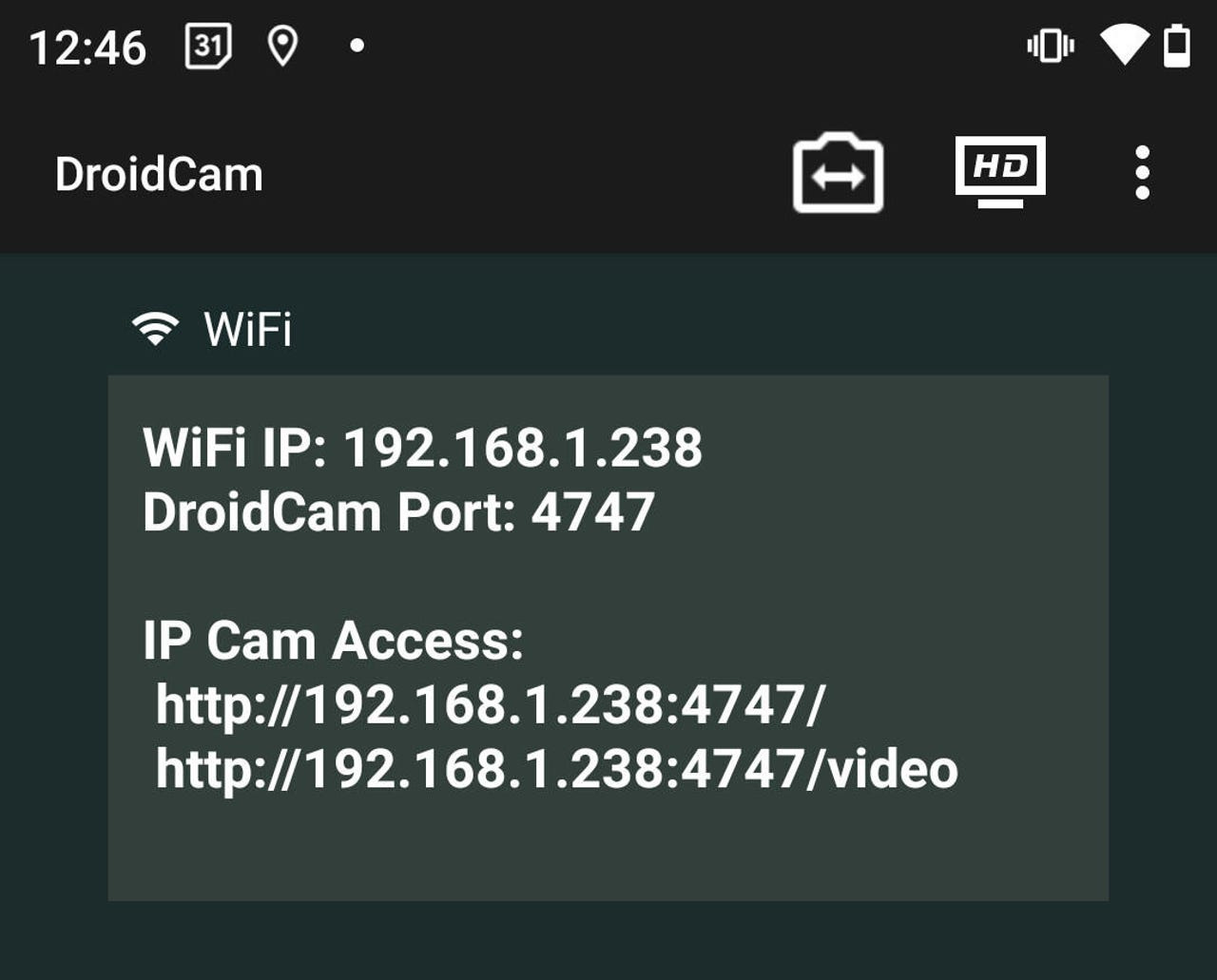
DroidCam 인터페이스는 약간 구식이지만 매력적으로 작동합니다.
잭 월렌 / ZDNET 스크린샷
4. DroidCam 스트림에 액세스합니다.
화면의 출력에는 카메라에 액세스하기 위해 사용해야 하는 IP 주소와 포트가 표시됩니다. 웹 브라우저에서 http://SERVER:4747/video(여기서 서버는 DroidCam에 표시되는 IP 주소)를 가리키면 카메라의 비디오 출력을 볼 수 있습니다.
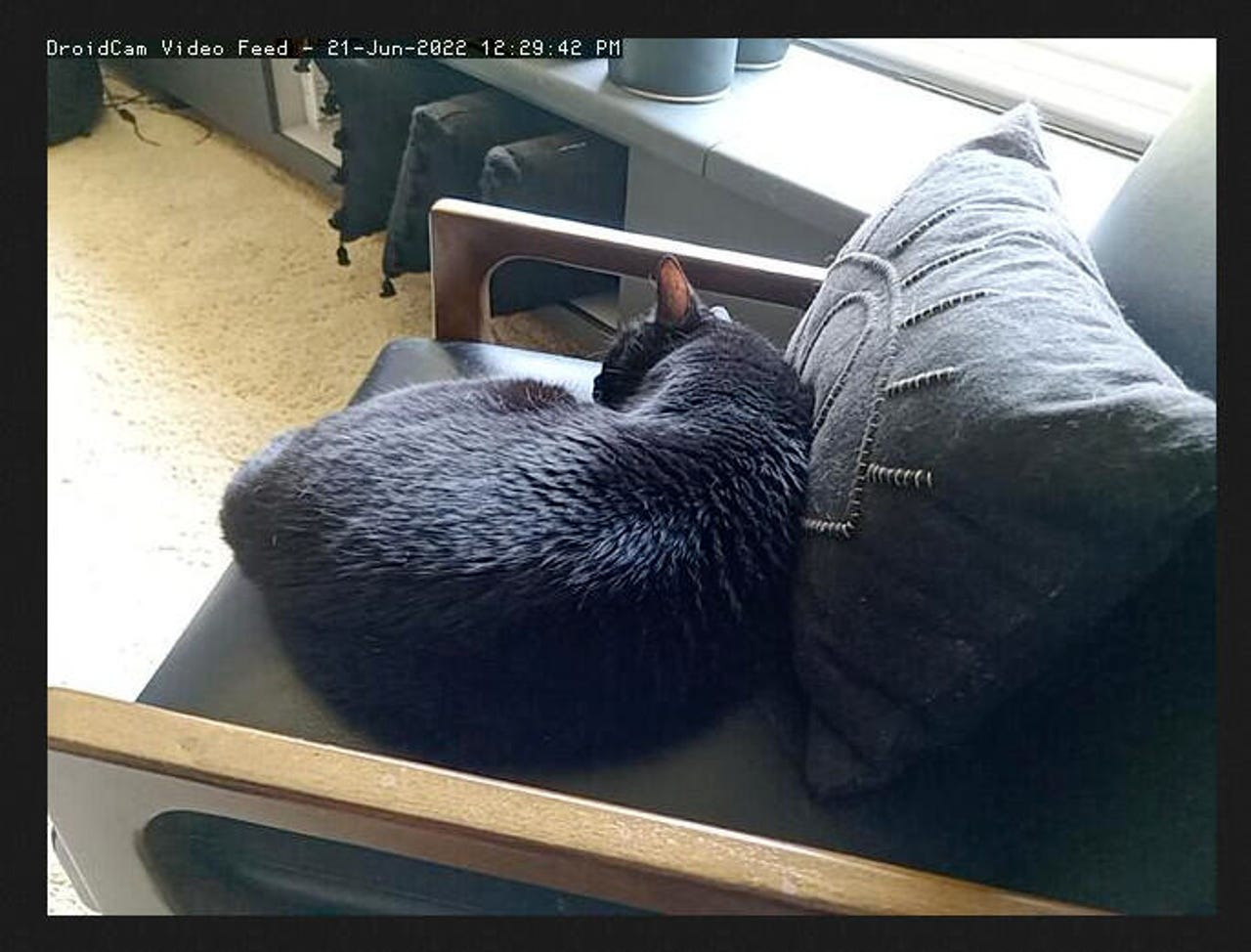
내 고양이가 감시당하고 있는데 고양이도 모릅니다.
잭 월렌/ZDNET
무료 버전의 앱은 240p 또는 480p 해상도만 제공합니다. 720p 및 1080p 해상도를 얻으려면 보다 안정적인 동영상을 위해 사운드, HD 모드 및 SmoothFPS가 추가된 프로 버전의 앱(DroidCamX $5.49 Google Play 스토어에서)을 구매하셔야 합니다. 하지만 아주 기본적인 보안/아기/고양이 캠 사용에는 무료 버전으로도 충분합니다.
동영상 스트리밍은 배터리를 소모할 수 있으므로 휴대폰을 콘센트에 꽂아두는 것을 잊지 마세요. 다행인 점은 휴대폰이 잠겨서 절전 모드로 전환된 후에도 앱이 계속 스트리밍된다는 점입니다;
이것이 바로 웹/보안 캠으로 DroidCam을 사용하는 요점입니다. 저는 이 설정을 몇 가지 애플리케이션에 사용했는데, 에볼루션이 제공하는 것보다 더 많은 눈이 필요했습니다.
'모바일' 카테고리의 다른 글
| 애플 워치로 병을 미리 예측할 수 있을까? 웨어러블 기기의 건강 모니터링 능력에 대한 전문가의 의견 (4) | 2024.10.25 |
|---|---|
| 아이폰 16 배터리 수명 연장하는 22가지 팁 (2) | 2024.10.23 |
| 새로운 맥 미니에 기대할 만한 5가지 이유 (0) | 2024.10.23 |
| 인스타그램은 기본적으로 '청소년 계정'을 비공개로 설정하고, AI가 사용자의 나이를 확인합니다. (3) | 2024.09.24 |
| 모든 기기에서 비밀번호를 더욱 쉽게 사용할 수 있게 된 구글 크롬 (0) | 2024.09.24 |
| MacOS 세쿼이아로 업그레이드를 미뤄야 하는 이유 (0) | 2024.09.24 |
| 내가 iOS 대신 안드로이드를 선택하는 7가지 이유 (4) | 2024.09.24 |
| 아이 16 Pro 사용자가 터치 스크린 결함을 보고합니다 (1) | 2024.09.24 |



